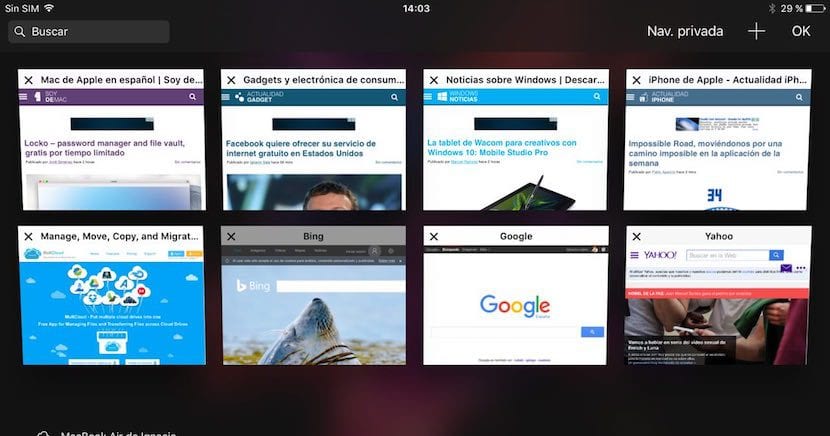
يقدم لنا كل إصدار جديد من iOS وظائف جديدة ، ولكنه عادة ما يجلب لنا أيضًا التخلص من بعضهاكما حدث مع نظام التشغيل iOS 9 ، الذي ألغى تمامًا خيار القدرة على إغلاق جميع علامات التبويب معًا ، وهي وظيفة مفيدة للغاية خاصة عندما يكون لدينا عدد كبير من علامات التبويب المفتوحة ولا نريد الرجوع إليها مرة أخرى. لحسن الحظ مع نظام التشغيل iOS 10 عاد هذا الخيار وأصبح استخدامه أسهل بكثير من ذي قبل حيث يتعين علينا فقط الضغط على الإصبع على + وفي القائمة المنسدلة انقر فوق إغلاق جميع علامات التبويب.
لجميع هؤلاء المستخدمين الذين العمل أو يأتي عمليا في سفاري، من المحتمل جدًا أنك ستجد على مدار اليوم عددًا كبيرًا من علامات التبويب مفتوحة في نفس الوقت. للعثور على الشخص الذي نحتاجه ، يمكننا الذهاب واحدًا تلو الآخر أو استخدام الحيلة التي نعرضها لك أدناه والتي تتيح لنا إنشاء مصطلحات البحث بحيث يتم عرض الشاشة التي تحتوي على تلك المعلومات تلقائيًا.
ابحث عن علامات التبويب في Safari مع iOS 10 على iPhone و iPad

- بادئ ذي بدء ، يجب أن نذهب إلى المتصفح وننقر على الأيقونة بحيث يتم عرض جميع علامات التبويب التي فتحناها في تلك اللحظة بشكل مصغر. يتم تمثيل هذا الرمز بمربعين متداخلين.
- إذا كنت تقوم بالبحث من iPhone ، فيجب عليك وضعه في وضع أفقي ، وليس من الضروري على iPad.
- ننتقل الآن إلى مربع البحث الموجود في الجزء الأيسر العلوي من الشاشة ونقوم بإنشاء مصطلحات البحث.
- بعد ذلك ، سيتم عرض جميع علامات التبويب التي تطابق البحث الذي أجريناه.

لا تضغط على + إنها على زر موافق ، ستحصل على خيارين علامة تبويب جديدة أو إغلاق جميع علامات التبويب وستعطيك الرقم. إذا ضغطت على + وتركت ، فستحصل على علامات تبويب مغلقة مؤخرًا.